Tabla de contenidos

Los GIF son una excelente manera de transmitir sus mensajes y puede publicarlos en muchos sitios sociales. Si desea publicar un GIF como estado o comentario en su perfil de Facebook, así es como puede hacerlo.
En Facebook, puede agregar GIF desde el almacenamiento de su teléfono o computadora, desde un sitio web para compartir GIF o incluso desde el propio repositorio de GIF de Facebook.
Cargue o publique un GIF en Facebook en el escritorio
Desde su computadora de escritorio, puede insertar un GIF en su publicación habitual de Facebook o en un comentario en la publicación de alguien.
Publicar un GIF como estado
Para agregar un GIF a una nueva publicación en su perfil de Facebook, primero, inicie su navegador web favorito y acceda al sitio de Facebook .
En la página de inicio de Facebook, en la parte superior, haz clic en el cuadro «Qué tienes en mente» para redactar una nueva publicación.
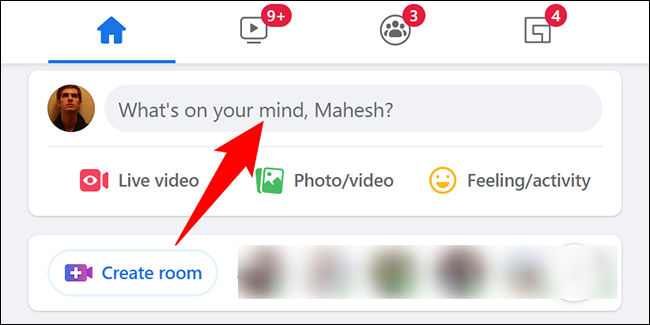
En la parte inferior de la ventana «Crear publicación» que se abre, haz clic en los tres puntos.
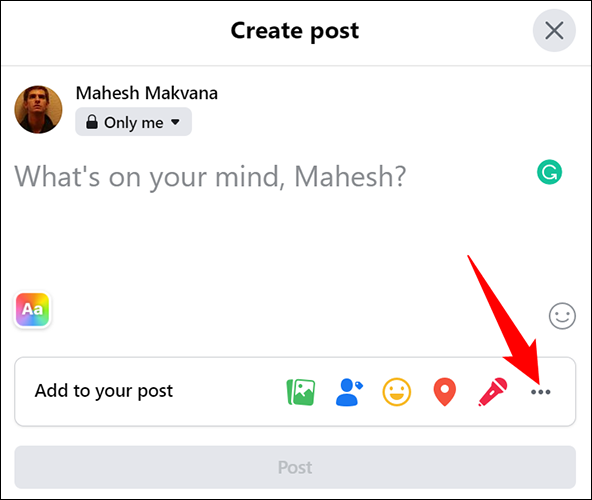
En el menú que se abre, seleccione «GIF».
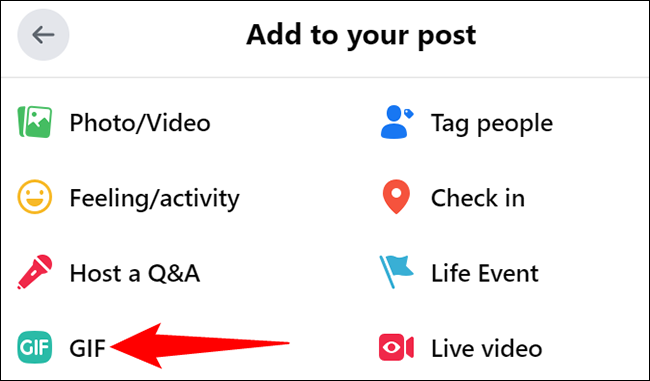
En la ventana «Elegir un GIF», haga clic en el cuadro de búsqueda y escriba un término para encontrar su GIF. Luego elige ese GIF en los resultados de búsqueda.
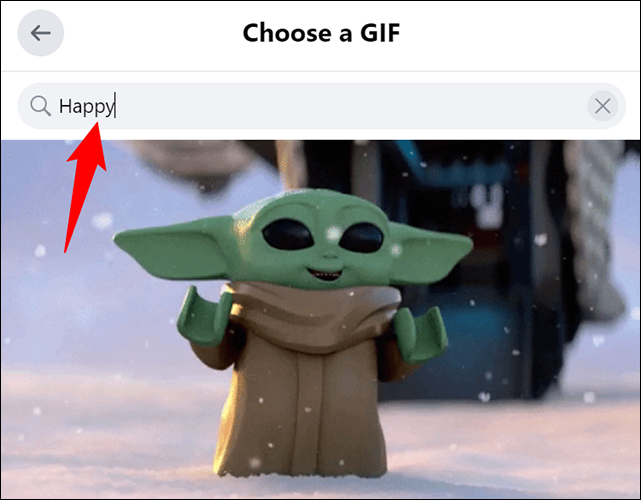
Si ha almacenado su GIF en su computadora, en la ventana «Crear publicación», haga clic en «Foto/Video» para cargar el GIF desde su máquina.
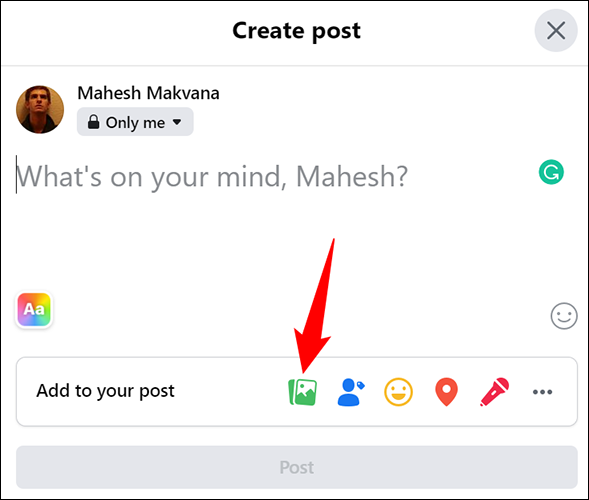
Si desea incrustar un GIF de un sitio web, copie el enlace a ese GIF y agréguelo como texto a su publicación. Al igual que:
https://giphy.com/gifs/c5wbvuaVVLWzC
Una vez que pegue el enlace y aparezca el GIF, puede eliminar el enlace GIF y reemplazarlo con otro texto si lo desea. Su imagen GIF se conservará.
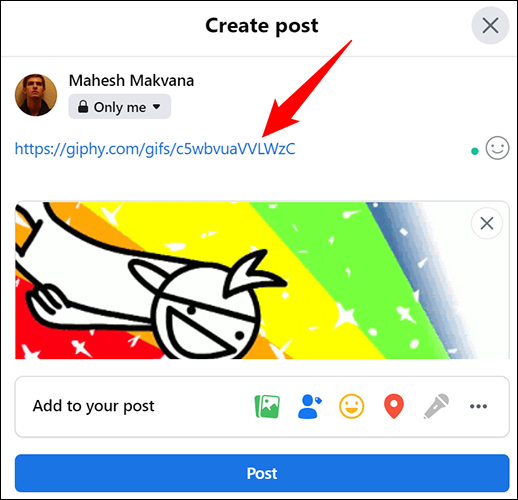
Y así es como agregas un GIF a tu estado de Facebook.
Publicar un GIF como comentario
Para publicar un GIF en un comentario, busque la publicación en la que desea comentar. Luego, en el campo «Escribir un comentario», haga clic en el icono «GIF». Seleccione el GIF para agregar a su comentario.
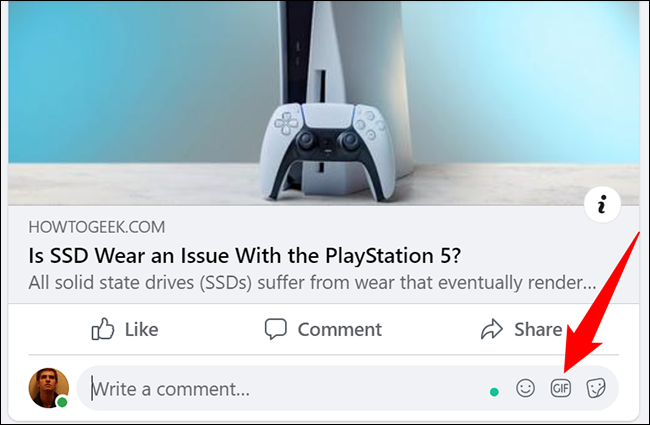
Para agregar un GIF desde su computadora, luego en el campo «Escribir un comentario», haga clic en la opción «Adjuntar una foto o video» (un ícono de cámara) y elija su archivo GIF.
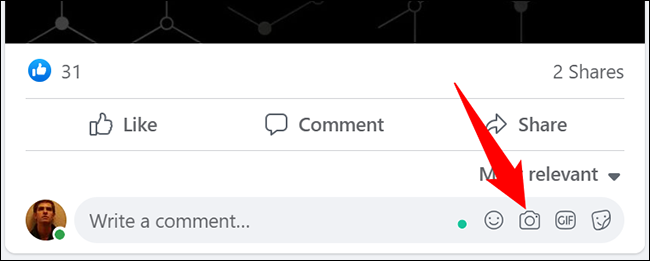
Luego presiona Enter para publicar el GIF en tu comentario. Y ya está.
Cargue o comparta un GIF en Facebook en el móvil
La capacidad de publicar GIF en Facebook no se limita a las computadoras de escritorio. También puede publicar un GIF en su estado o comentar desde la aplicación móvil de Facebook.
Publicar un GIF como estado
Para publicar un GIF como estado, inicie la aplicación de Facebook en su teléfono y toque el cuadro «Escribe algo aquí» en la parte superior.
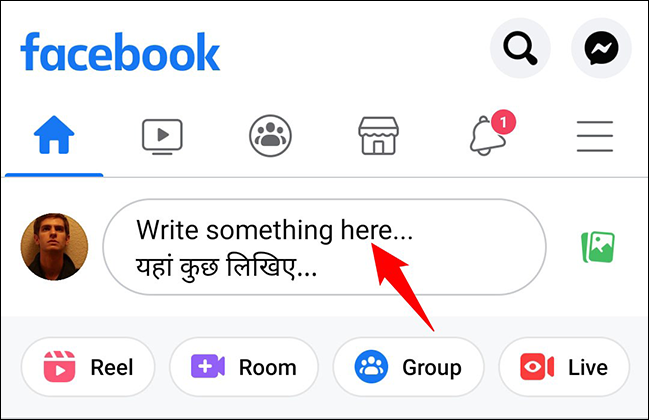
Para elegir un GIF del repositorio de Facebook, luego, en la parte inferior de la pantalla «Crear publicación», toca «GIF».
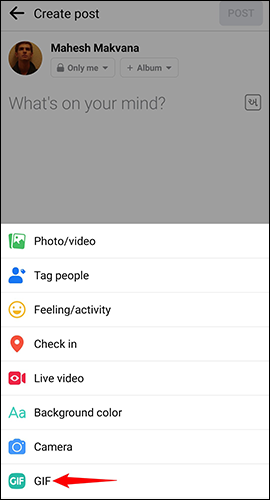
En la pantalla «Seleccionar GIF», busque y toque el GIF para agregarlo a su publicación.
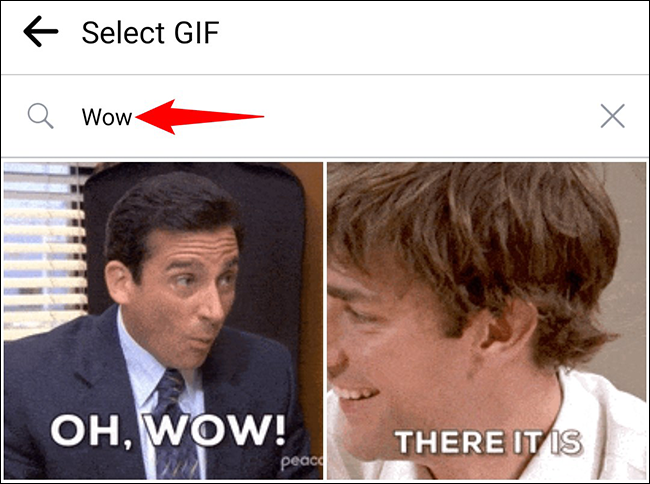
Para cargar un GIF desde su teléfono, luego en la página «Crear publicación», toque la opción «Foto/Video» y elija su GIF del almacenamiento de su teléfono.
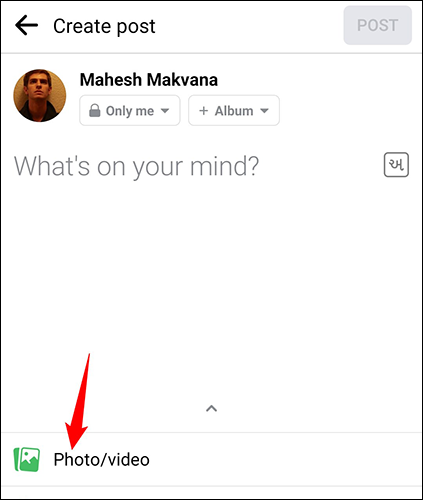
Del mismo modo, si desea agregar un GIF usando una URL , en la página «Crear publicación», pegue el enlace completo del GIF. Cuando aparezca la vista previa de la imagen, puede eliminar el enlace de texto y el GIF permanecerá.
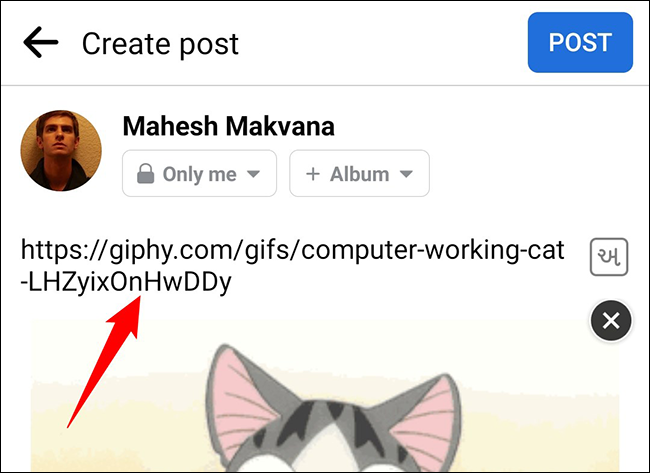
Y eso es.
Publicar un GIF como comentario
Para responder a la publicación de alguien con un GIF, luego, en el campo «Escribir un comentario» en su publicación, toca el ícono «GIF».
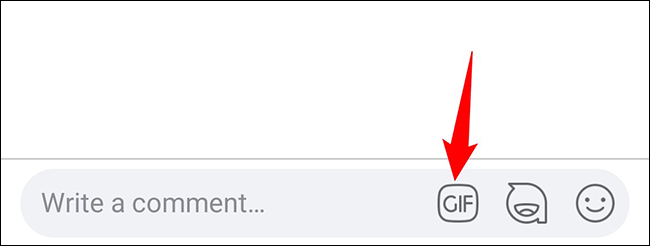
Busque y toque el GIF para agregarlo a su comentario.
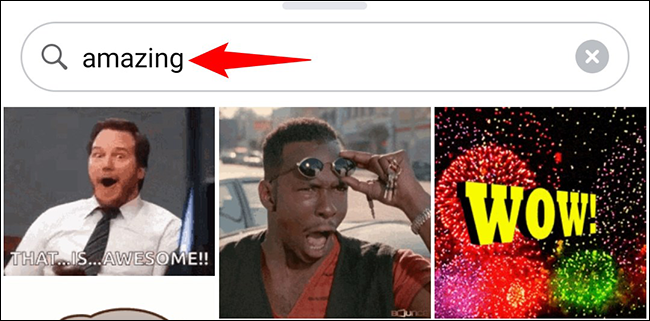
Para agregar un GIF desde la galería de su teléfono, luego, junto al campo «Escribir un comentario», toque el ícono de la cámara. Luego elige la imagen GIF de tu teléfono.
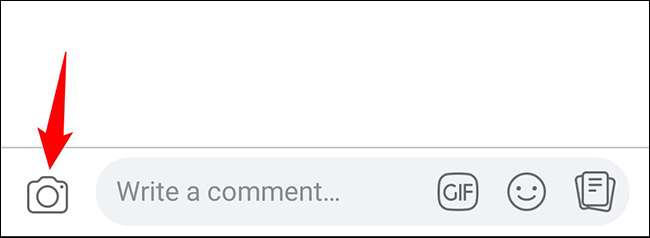
También puede agregar un GIF por su enlace. Para hacerlo, toque el cuadro «Escribir un comentario» y pegue el enlace web del GIF. Publique el comentario y, más tarde, si desea eliminar el enlace de texto, edite el comentario y elimine el enlace de texto.
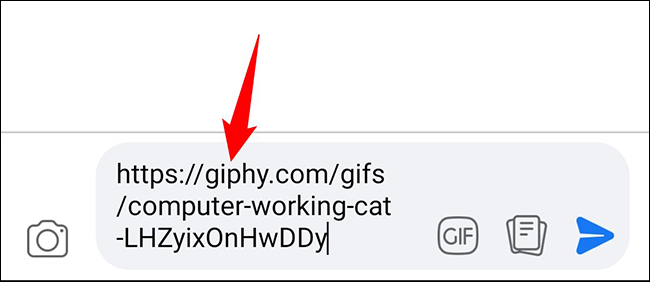
Y así es como animas una discusión o un estado con imágenes GIF animadas en tu cuenta de Facebook. ¡Disfrutar!
Si usa un iPhone, puede convertir sus Live Photos en imágenes GIF y luego cargar los GIF resultantes en Facebook. ¡Pruébalo si estás interesado!


